이 제어를 수정하면 이 페이지는 자동으로 업데이트됩니다.
Motion 사용 설명서
- 환영합니다
- Motion의 새로운 기능
-
- 생성기 사용 개요
- 생성기 추가하기
-
- 이미지 생성기 개요
- 커스틱 생성기
- 셀룰러 생성기
- 체커보드 생성기
- 구름 생성기
- 색입체 생성기
- 물방울 무늬의 동심원 모양 생성기
- 동심원 모양 생성기
- 그라디언트 생성기
- 그리드 생성기
- 일본풍 패턴 생성기
- 렌즈 플레어 생성기
- 만화 선 생성기
- 막 생성기
- 노이즈 생성기
- 단색 광선 생성기
- 옵 아트 1 생성기
- 옵 아트 2 생성기
- 옵 아트 3 생성기
- 겹쳐진 원 생성기
- 방사형 막대 생성기
- 부드러운 그라디언트 생성기
- 나선형 생성기
- 나선 효과 그리기 생성기
- 나선 효과 그리기 온스크린 컨트롤 사용하기
- 별 생성기
- 스트라이프 생성기
- 햇살 생성기
- Truchet 타일 생성기
- 이색 광선 생성기
- 수정된 생성기 저장하기
- 용어집
- 저작권

Motion의 피사계 심도 개요
현실 세계에서 카메라의 초점 범위는 한정되어 있습니다. 초점 범위에 속한 대상체는 선명하게 나타나며, 이 범위에서 멀어질수록 더 흐릿하게 표시됩니다. 이 효과는 카메라 조작자가 시청자의 눈길을 끌고 싶은 부분을 장면의 일부로 제한하는 데 사용됩니다. Motion을 사용하면 이러한 현상을 시뮬레이션하여 3D 장면의 깊이감을 향상할 수 있습니다.
참고: 캔버스 메뉴 렌더링의 피사계 심도 설정은 360° 프로젝트에서 사용할 수 없습니다. 360° 미디어로 작업하는 방법에 관한 자세한 정보는 Motion의 360° 비디오 개요의 내용을 참조하십시오.
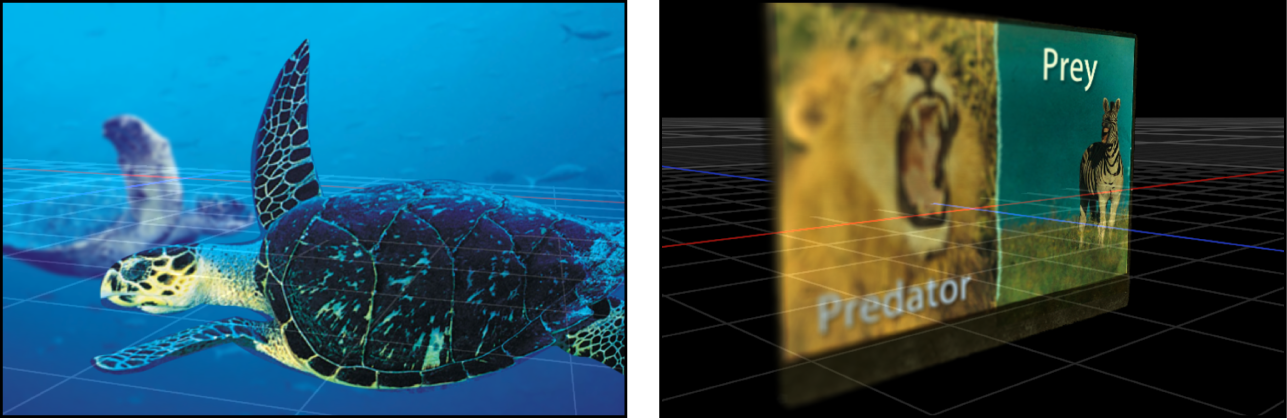
Motion의 모든 카메라에는 완벽하게 초점을 맞출 위치를 정확히 지정하는 초점 오프셋이 적용되어 있습니다. 어느 방향으로든 해당 지점에서 거리감이 생기면 초점이 가까워지거나 멀어지며 피사계 심도 범위가 정해집니다.
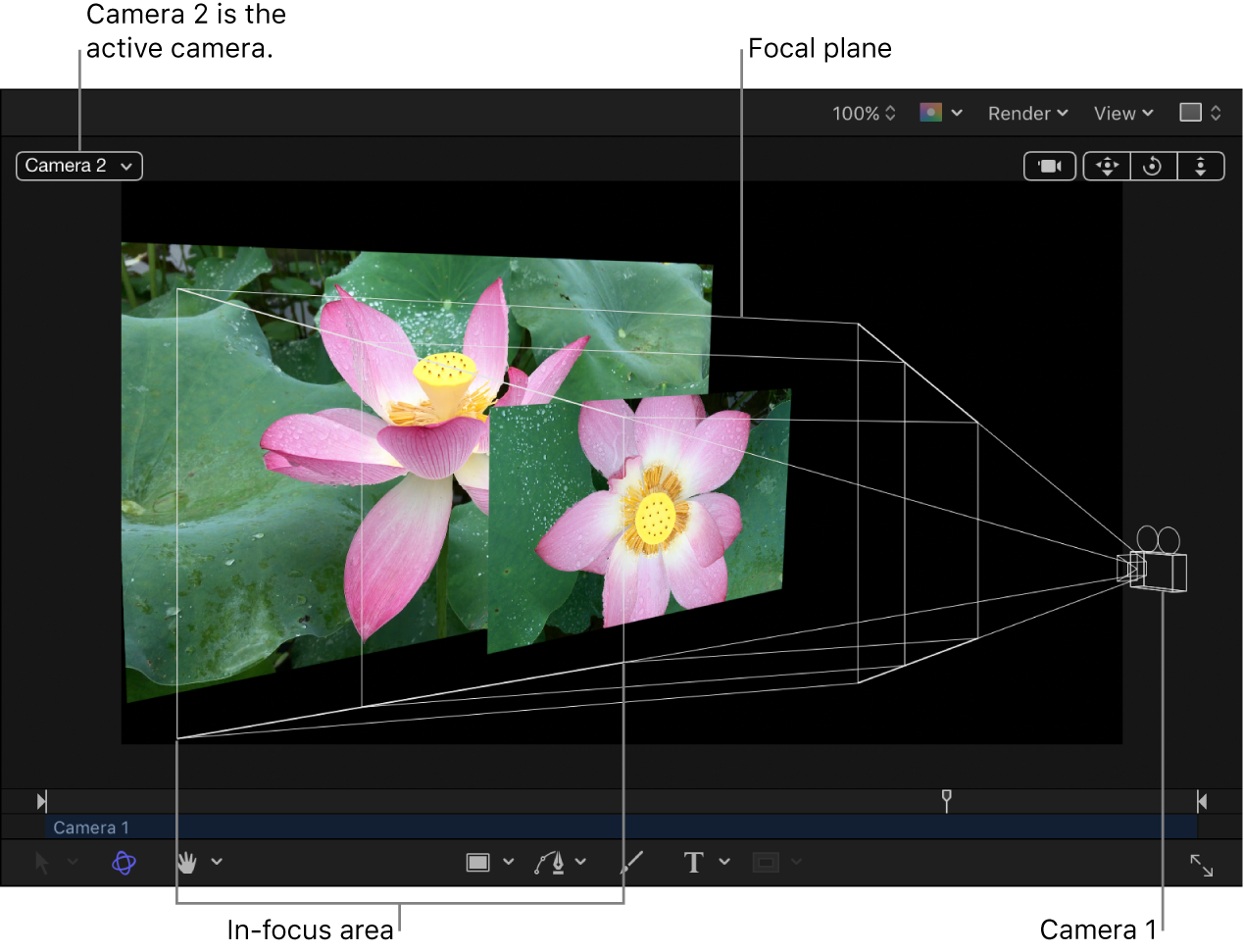
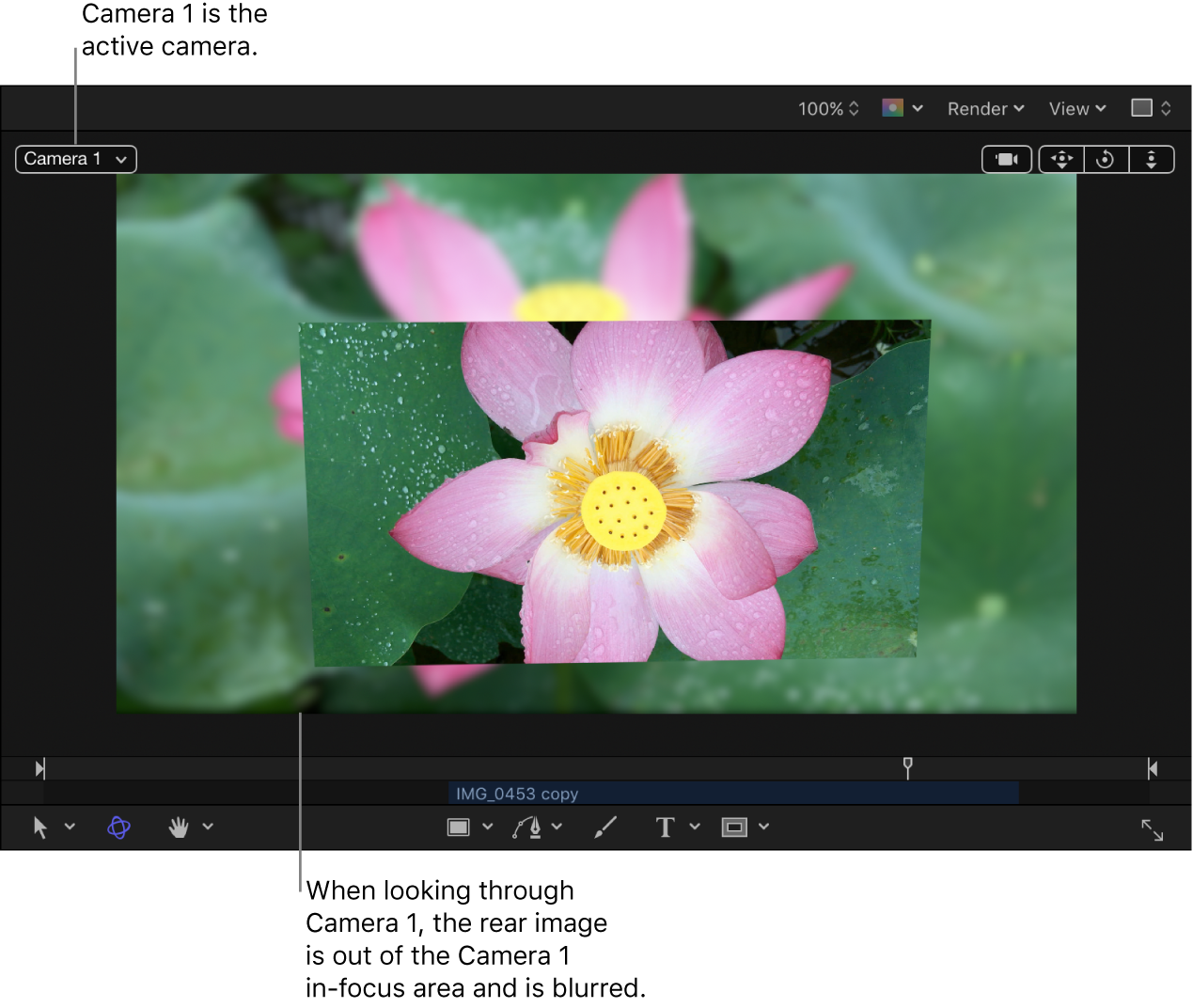
피드백을 보내 주셔서 감사합니다.